教程:Mac快速关闭显示器的方法
更新时间:2018-02-24 17:41:26 来源:雨林木风官网 游览量: 55 次
现在,不少人都开始使用Mac电脑。而在使用过程中,不少人都在问,Mac怎么快速关闭显示器?这里简单雨林木风官网小编给大家介绍下怎么在Mac下快速关闭显示器的操作方法。具体步骤如下:

第一种方法:使用键盘上的快捷按钮
1.如下图所示,可以同时按下键盘上的 Control+Shift+光驱弹出按钮(右上角)来快速关闭显示器 ↓

2.当我们回来时,按下 Mac 键盘的任意键便可以重新激活系统,进入登录界面。
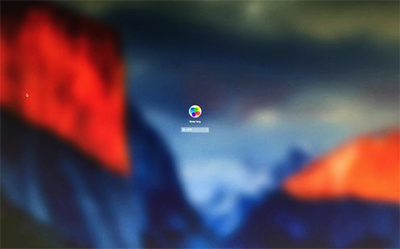
第二种方法:利用 Mission Control 触发屏幕休眠
1.如果你不喜欢用键盘上的快捷键来关闭屏幕的话,那我们还可以通过在系统设置,用鼠标来触发关闭显示的动作。首先当然是在 Mac 上打开“系统偏好设置”应用,如图所示 ↓
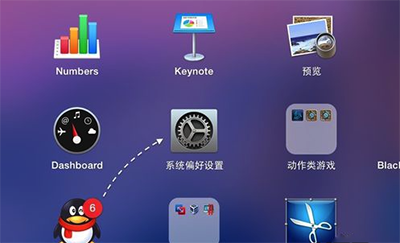
2.接着在偏好设置窗口里,请点击打开 Mission Control 图标,如图所示 ↓
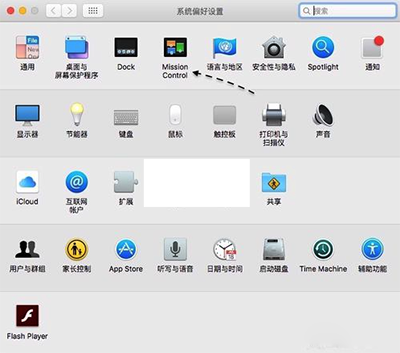
3.随后在 Mission Control 设置窗口中,请点击左下角的“触发角”选项按钮。
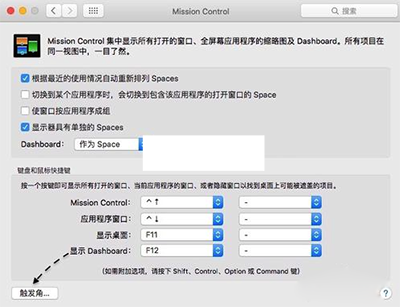
4.接下来可以针对当前屏幕的四个角进行触发设置,如图所示 ↓
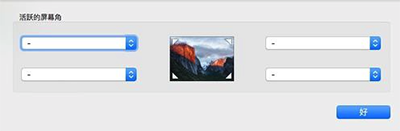
5.如下图所示,当前我把屏幕的右下角触发设置为“将显示器置入睡眠状态”选项 ↓
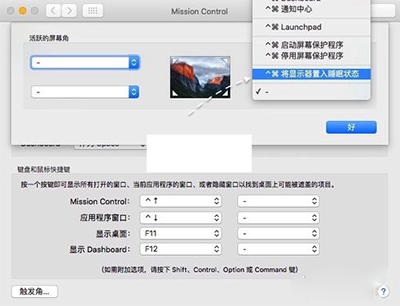
6.设置好以后,接下来请点击“好”按钮,保存我们的设置,如图所示 ↓
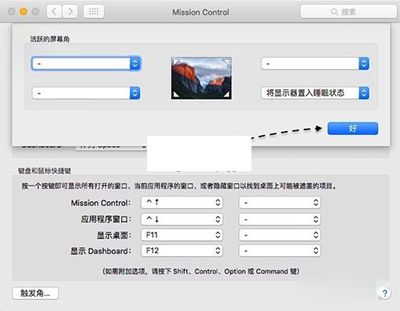
7.随后我们把鼠标移动到自己设置的那个屏幕角落里,便会触发关闭显示器的动作了。
关于教程:Mac快速关闭显示器的方法的解决方法就跟大家介绍到这边了,遇到这样问题的用户们可以参照上面的方法步骤来解决吧。好了,如果大家还想了解更多的资讯,那就赶紧点击雨林木风吧。
本文来自雨林木风 www.ylmf888.com 如需转载请注明!
- Win10系统下字体出现乱码的解决办法?...03-18
- Win10系统下连接steam失败的解决办法?...03-18
- Win10专业版系统下向特定用户共享文件的解决步骤?...03-18
- 如何打开Win7梦幻桌面动态效果?...03-18
- Win7旗舰版系统桌面文件名变蓝色了的解决办法...03-18
- 关闭雨林木风XP系统135端口的解决办法?...03-18
- Xp系统下序列号怎么更换的解决办法?...03-18
- win7电脑个性化开机声音如何自定义?...03-03
- 雨林木风win7系统注册表常用设置有哪些?...03-03
- 雨林木风win10系统CPU使用率过高怎么办?...11-26
-
 雨林木风 GHOST Win10 2004 64位 精简... 2021-07-01
雨林木风 GHOST Win10 2004 64位 精简... 2021-07-01
-
 雨林木风 GHOST Win10 2004 64位 周年... 2021-06-02
雨林木风 GHOST Win10 2004 64位 周年... 2021-06-02
-
 雨林木风 GHOST Win10 64位专业版... 2021-05-07
雨林木风 GHOST Win10 64位专业版... 2021-05-07
-
 雨林木风 GHOST Win10 1909 64位 官方... 2021-04-06
雨林木风 GHOST Win10 1909 64位 官方... 2021-04-06
-
 雨林木风Ghost Win10 2004(专业版)... 2021-02-28
雨林木风Ghost Win10 2004(专业版)... 2021-02-28
-
 雨林木风 GHOST Win10 2004 64位 精简... 2020-12-21
雨林木风 GHOST Win10 2004 64位 精简... 2020-12-21
-
 雨林木风 GHOST Win10 64位 快速装机... 2020-11-27
雨林木风 GHOST Win10 64位 快速装机... 2020-11-27
-
 雨林木风 GHOST Win10 64位 官方纯净... 2020-10-28
雨林木风 GHOST Win10 64位 官方纯净... 2020-10-28

